多表格数据汇总可以使用透视表,使用函数,今天office教程网分享一个通过合并计算完成多表格数据汇总方法,合并计算分为两种情况,一种情况是:多个表格类别一致数据不同,另一种情况......
2021-11-25 138 excel合并计算 excel多表格数据汇总求和
Excel 2003及以往版本通过“工具>选项>颜色”即可进入Excel调色板设置面板,如图4.2-8所示。选中某一颜色,然后通过[修改]按钮激活Excel的取色面板变更该颜色,调色板上56个颜色均可被一个个设置。通过[重新设置]按钮可以一键恢复到Excel的默认设置。通过“复制颜色来自”下拉框可以复制已经打开的Excel工作簿调色板,以此来重复使用我们设置的某一工作簿调色板。
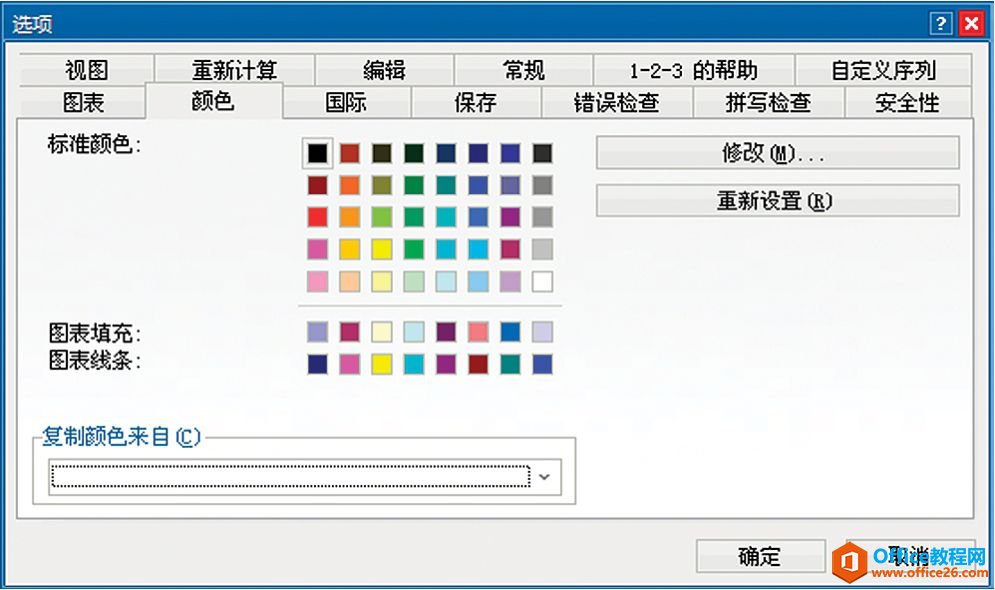
图4.2-8 Excel 2003调色板设置
Excel 2007和2010通过“页面布局>主题>颜色>[新建主题颜色]”进入自定义主题颜色设置面板。如图4.2-9所示,选中某一颜色,然后通过该颜色右侧下拉箭头激活调色板来变更颜色,若对调色板色彩不满意,可通过[其他颜色]按钮激活Excel的取色面板来变更。需要说明的是Excel 2007和2010在选项的保存中依然支持Excel 2003的56色调色板,但却无法直接调用。
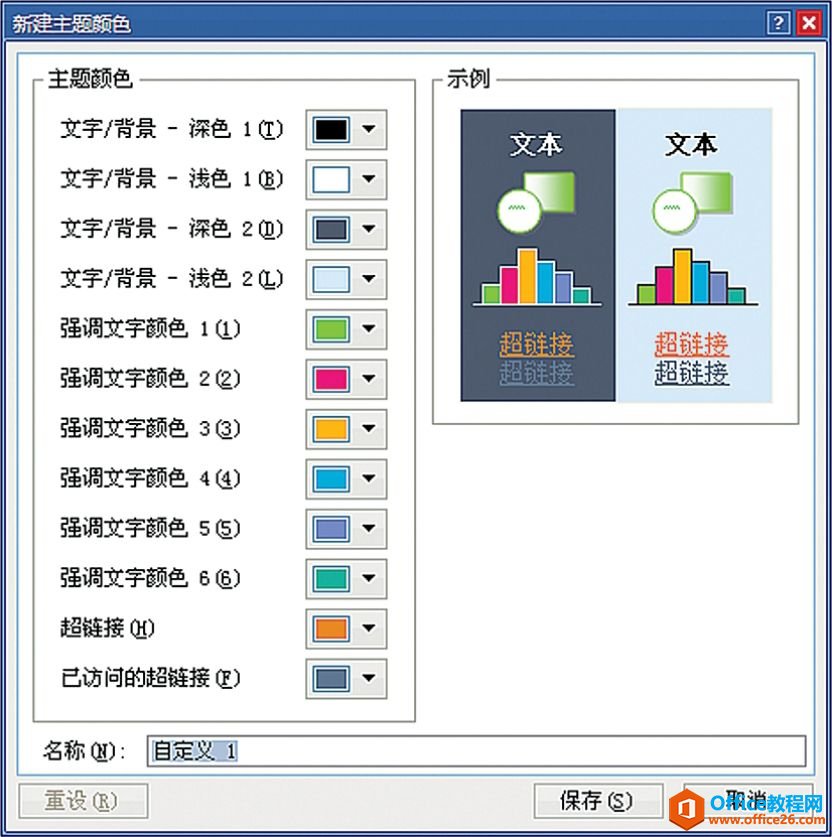
图4.2-9 Excel 2007和2010自定义主题设置面板
标签: Excel调色板
相关文章

多表格数据汇总可以使用透视表,使用函数,今天office教程网分享一个通过合并计算完成多表格数据汇总方法,合并计算分为两种情况,一种情况是:多个表格类别一致数据不同,另一种情况......
2021-11-25 138 excel合并计算 excel多表格数据汇总求和

Excel图表在工作中常用主要有簇状柱形图、堆积柱形图、百分比堆积柱形图等、条形图、折线图、饼图、气泡图、雷达图等,以及多种类型图表的混合使用。不同的图表具有不同的特点,也具有......
2021-11-25 406 excel图表类型

垂直区域|水平区域|混合区域|不连接区域|填充Excel区域|移动Excel区域|拷贝EXCEL区域Excel区域是由多个单元格组成的集合。本文将会从下面的5个知识点来介绍如何使用excel区域。区域......
2021-11-25 465 Excel区域知识

Excel文件选项卡|Excel快速访问工具栏|ExcelRibbon功能区|Excel视图切换|excel行列|Excel状态栏|Excel帮助文档本节将对Excel的工作窗口中的不同组件做简要的介绍。下面逐一介绍每个窗口组件......
2021-11-25 265 Excel工作窗口

隐藏或最小化Ribbon功能区|新建excelRibbon选项卡和组|重命名Ribbon选项卡|添加Excel命令到新建组|重置excelRibbon功能区|设置Excel快速访问工具栏ExcelRibbon功能是微软Excel里最重要的功能组......
2021-11-25 328 Ribbon功能区 Ribbon功能组件